
②ファイルを文書に追加、もしくは削除する
Thereforeサーバーに保存してある文書に、ファイルの追加と削除を行うことができます。
1
Therefore Navigatorを起動します

[ThereforeTM Serverへの接続]画面が表示された場合は、ユーザー名とパスワードを入力してください。
2
文書を検索します

文書の検索方法については、 「2. 文書にアクセスする」を参照してください。
検索方法の詳細については、ヘルプの「チュートリアル→Navigator→ドキュメントまたはケースの検索」を参照してください。
3
検索した文書をダブルクリックします
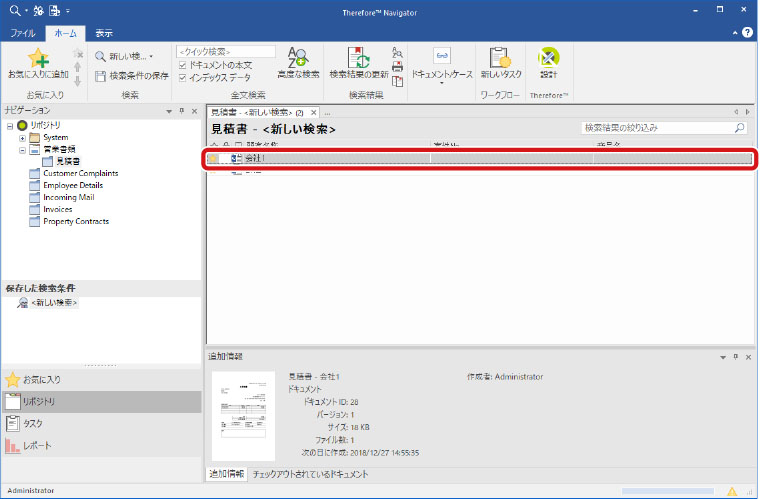
Therefore Viewerが起動します。
4
[チェックアウト]をクリックします
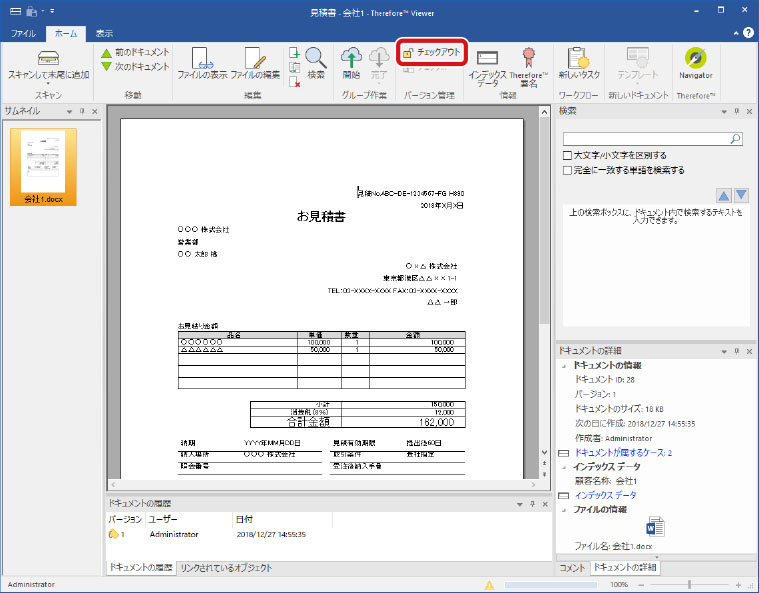
5
[ファイルの追加]をクリックします
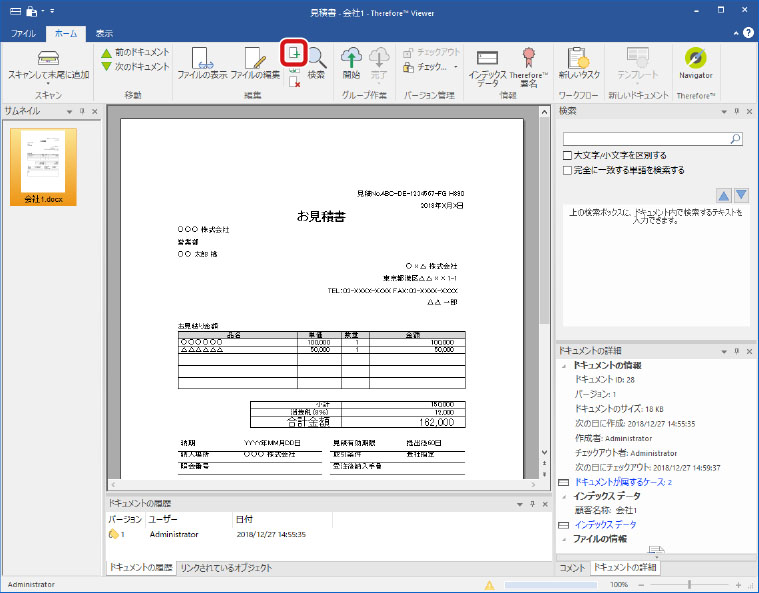
6
新しいファイルの場所を参照して、[開く]をクリックします
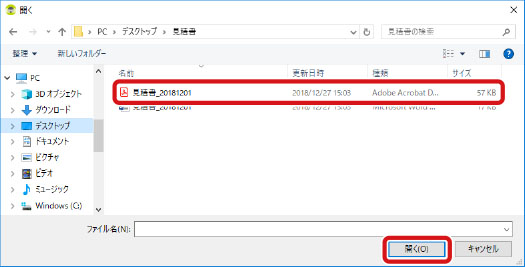
新しいファイルが文書に追加され、サムネイルウィンドウに表示されます
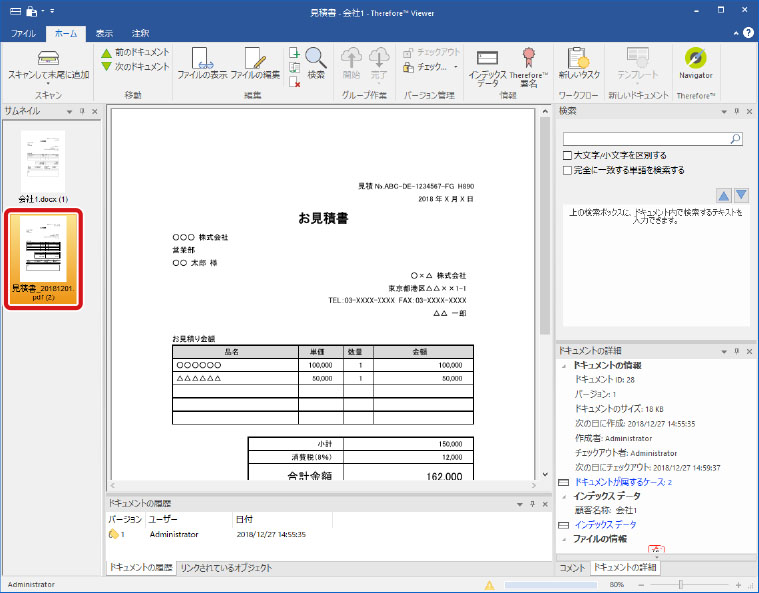

エクスプローラーからサムネイルウィンドウにドラッグ アンド ドロップして、ファイルを追加することができます。
サムネイルウィンドウのアイコンをドラッグアンドドロップして順番を変更することができます。
7
[チェックイン]をクリックしチェックインします
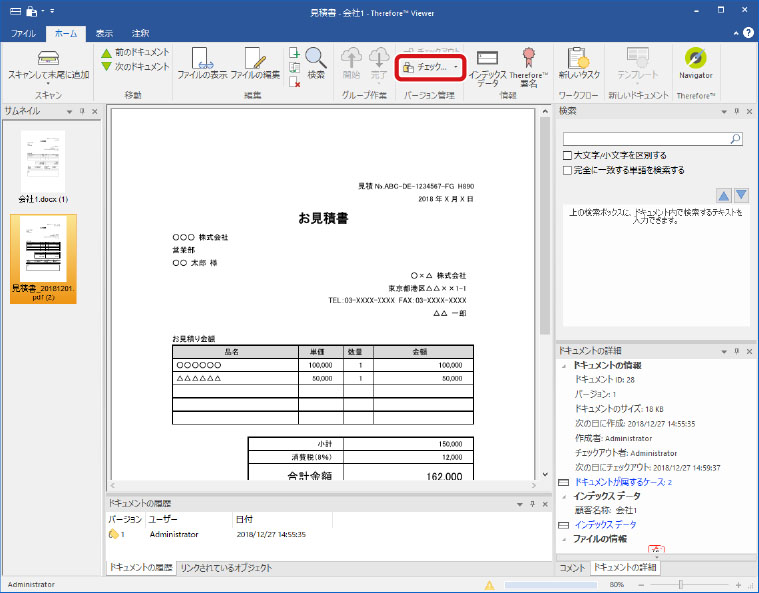
8
変更内容を入力して、[チェックイン]をクリックします
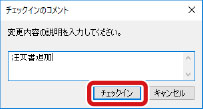
Therefore サーバーに更新された文書が保存されました。カテゴリー内を検索すると、保存したファイルが表示されます。
ファイルを削除する
ファイルを削除するには、目的のファイルを選択してファイルの[削除]をクリックします。
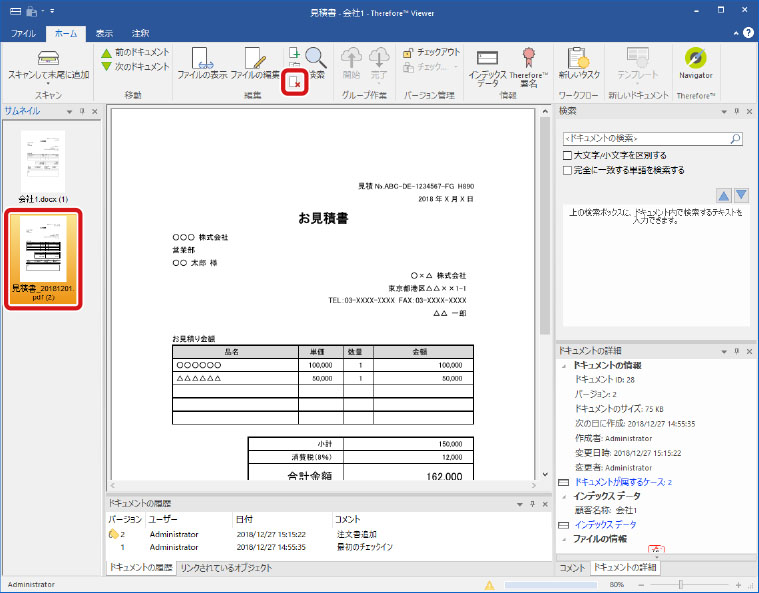
 |
十分な権限を持つユーザーであれば、文書全体を削除することもできます。この操作は、アプリケーション タブをクリックして、[削除]を選択することで行います。 |